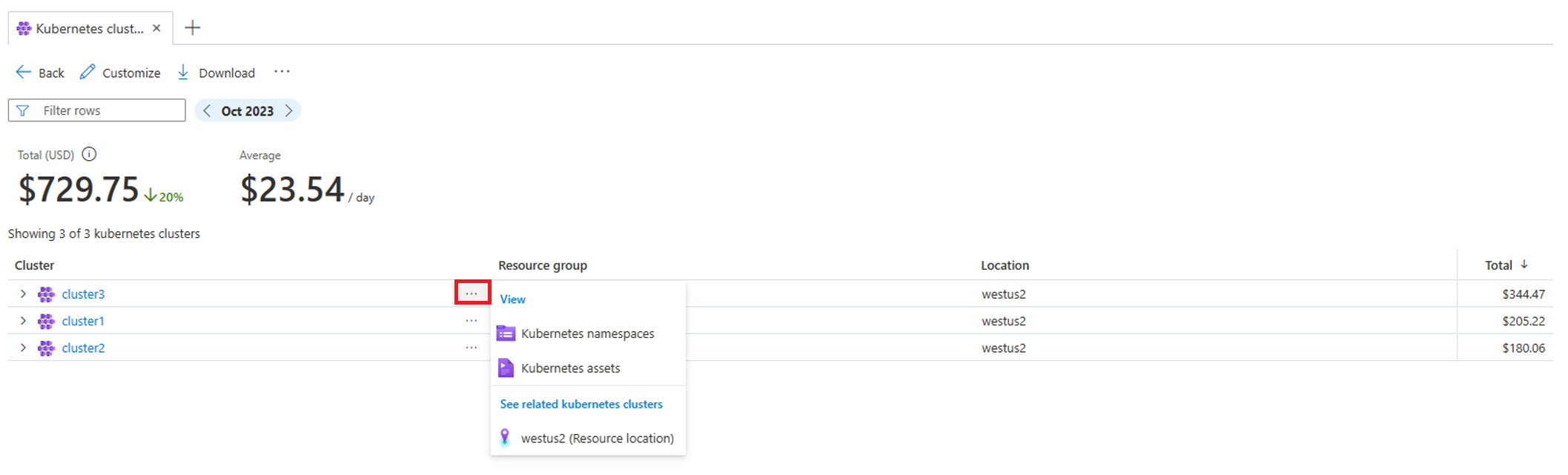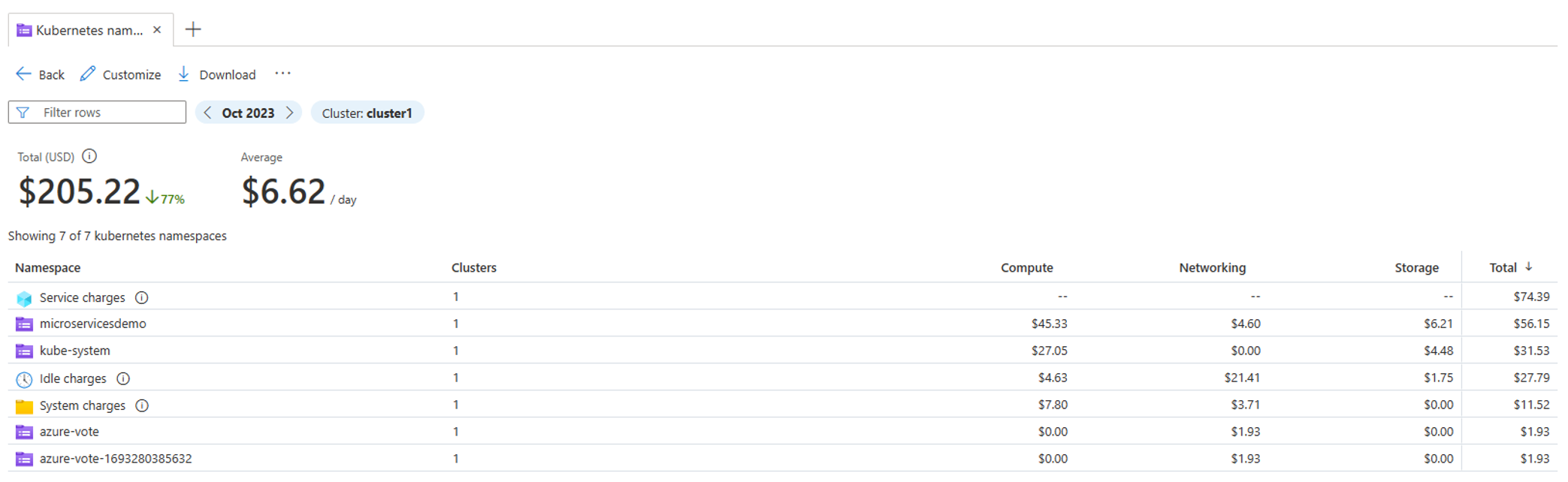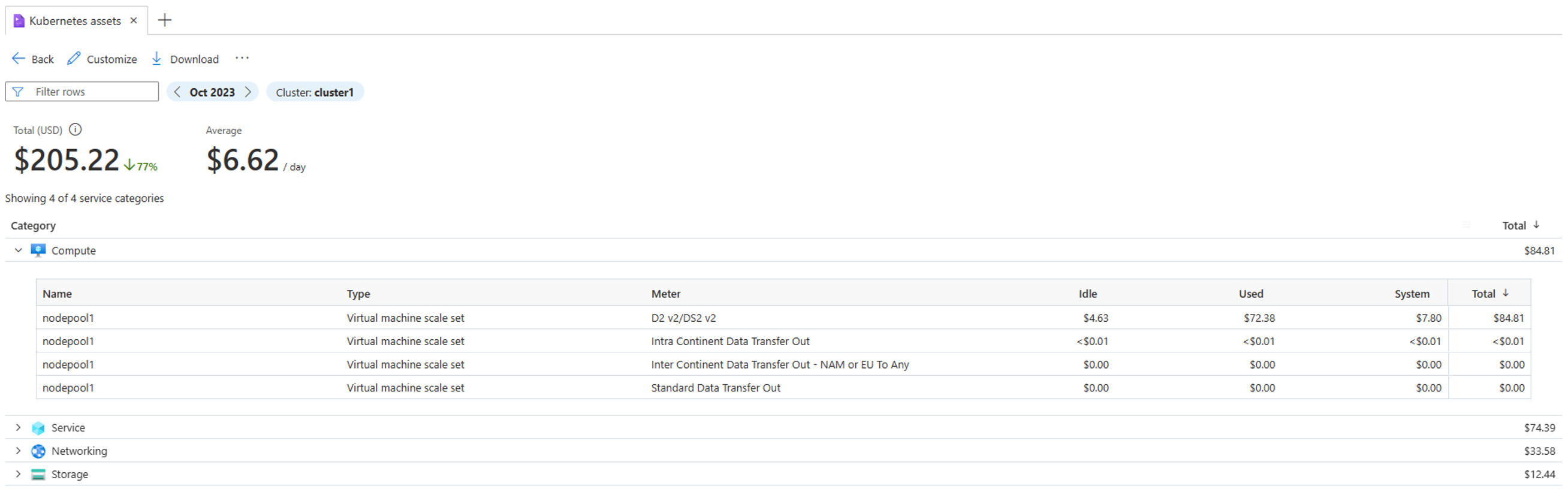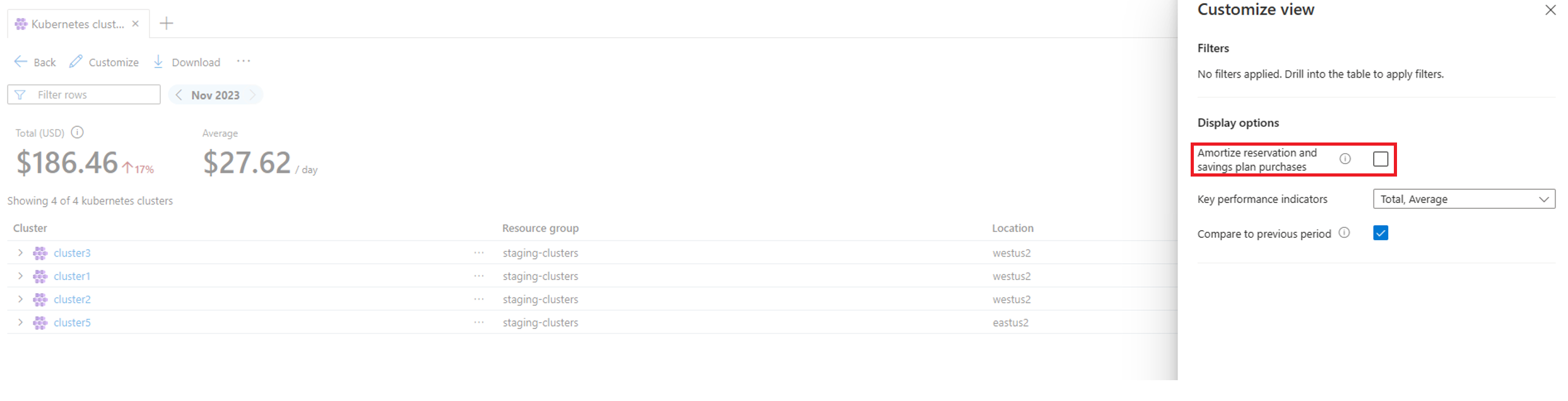Veja os custos do Kubernetes
Este artigo ajuda você a exibir o custo do Serviço Kubernetes do Azure (AKS) no gerenciamento de custos da Microsoft. Você usa as exibições a seguir para analisar seus custos do Kubernetes, que estão disponíveis no escopo da assinatura.
- Clusters Kubernetes – Mostra os custos agregados de clusters em uma assinatura.
- Namespaces do Kubernetes – Mostra os custos agregados de namespaces para todos os clusters em uma assinatura.
- Ativos do Kubernetes – Mostra os custos dos ativos em execução dentro de um cluster.
A visibilidade do custo de um cluster Kubernetes ajuda a identificar oportunidades de otimização. Ele também permite a alocação de custos para diferentes equipes que executam seus aplicativos em clusters compartilhados em namespaces diferentes.
Pré-requisitos
- Você deve habilitar a análise de custos do AKS no cluster para exibir seus custos. Se você tiver vários clusters em execução em uma assinatura, deverá habilitar a análise de custo do AKS em cada cluster. Para obter mais informações sobre como habilitar a análise de custos para clusters, consulte Análise de custos do Serviço Kubernetes do Azure.
- As visualizações de custo do Kubernetes estão disponíveis apenas para os seguintes tipos de contrato de assinatura:
- Contrato Enterprise
- Contrato de Cliente da Microsoft
Não há suporte para outros tipos de contrato.
- Você deve ter uma das seguintes funções na assinatura que hospeda o cluster.
- Proprietário
- Contribuinte
- Leitor
- Leitor de gestão de custos
- Contribuidor de gestão de custos
Acessar visualizações de custo do Kubernetes
Use qualquer uma das seguintes maneiras para visualizar os custos do AKS.
Ver a partir da página Subscrição
Para ver os custos do AKS na página Subscrição:
- Entre no portal do Azure e navegue até Assinaturas.
- Procure a assinatura que hospeda seus clusters e selecione-a.
- No menu de navegação à esquerda, em Gerenciamento de custos, selecione Análise de custos.
- Na lista Exibir, selecione o item suspenso lista e, em seguida, selecione Clusters Kubernetes.
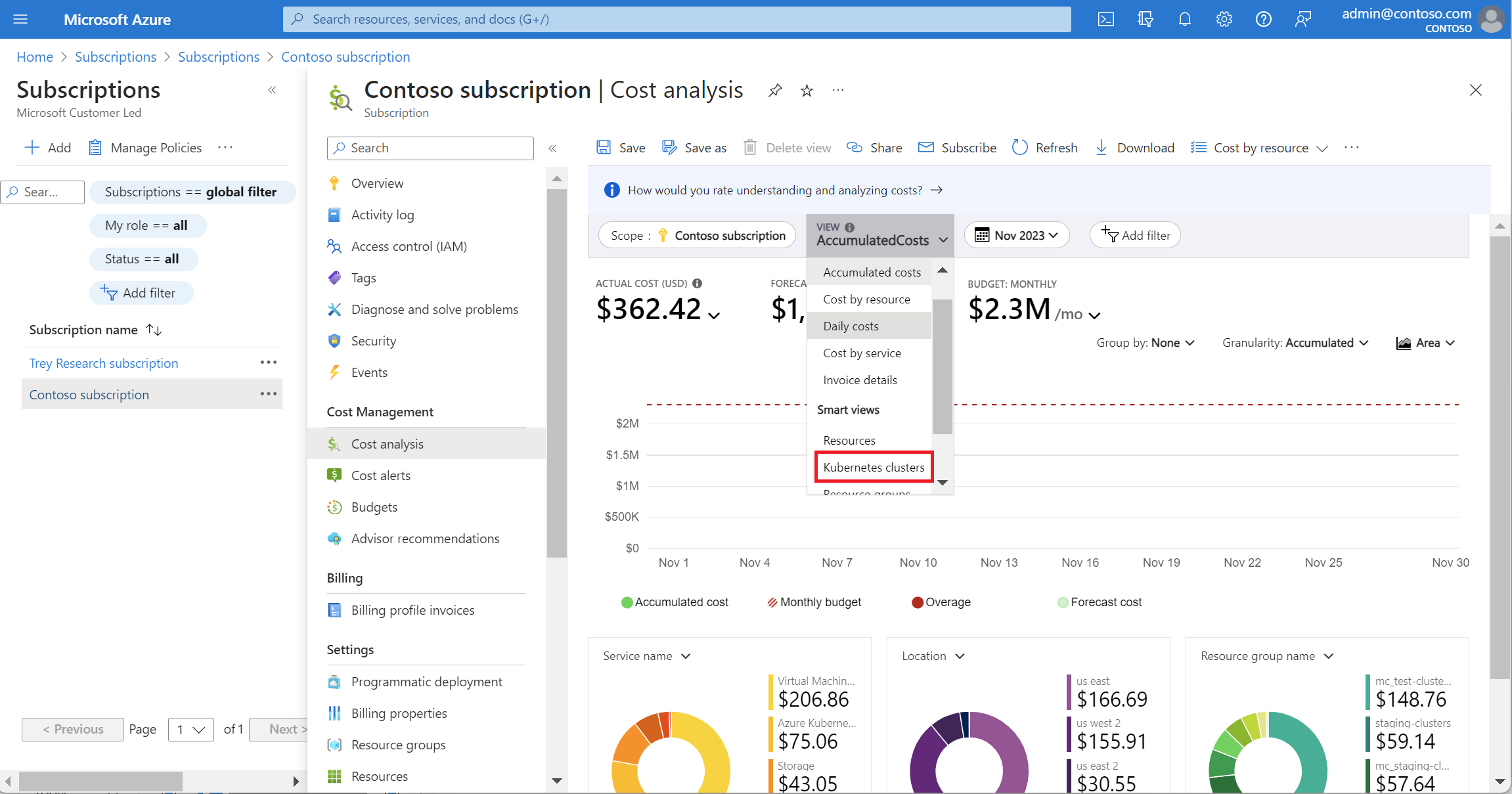
Ver a partir da página Gestão de Custos
Para visualizar os custos do AKS na página Gestão de Custos:
- Entre no portal do Azure e procure Análise de custos.
- Verifique se você está no escopo correto. Se necessário, selecione alterar para selecionar o escopo de assinatura correto que hospeda seus clusters do Kubernetes.

- Selecione a guia Todos os modos de exibição e, em Modos de exibição personalizáveis, selecione um modo de exibição em Modos de exibição do Kubernetes.

Visualização de clusters do Kubernetes
A visualização de clusters do Kubernetes mostra os custos de todos os clusters em uma assinatura. Com essa exibição, você pode detalhar namespaces ou ativos para um cluster. Selecione as reticências ( ... ) para ver as outras vistas.
Visualização de namespaces do Kubernetes
A visualização de namespaces do Kubernetes mostra os custos dos namespaces para o cluster, juntamente com as cobranças de Ocioso e Sistema. As taxas de serviço, que representam as cobranças pelo SLA de Uptime, também são mostradas.
Visualização de ativos do Kubernetes
A visualização de ativos do Kubernetes mostra os custos dos ativos em um cluster categorizados em uma das categorias de serviço: Computação, Rede e Armazenamento. As cobranças de SLA de tempo de atividade estão na categoria Serviço.
Ver custos amortizados
Por padrão, todas as visualizações do Kubernetes mostram os custos reais. Você pode visualizar os custos amortizados selecionando Personalizar na parte superior da visualização e, em seguida, selecione Amortizar compras de planos de reserva e poupança.
Próximos passos
Para obter mais informações sobre como dividir custos compartilhados com regras de alocação de custos, consulte Criar e gerenciar regras de alocação de custos do Azure.